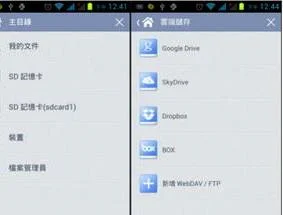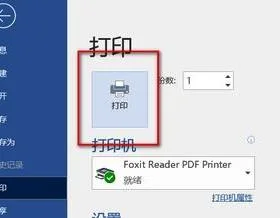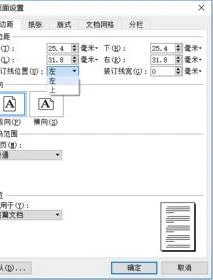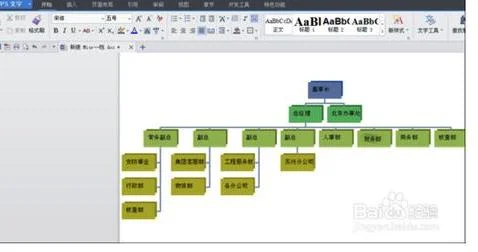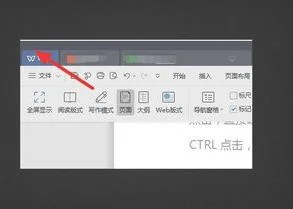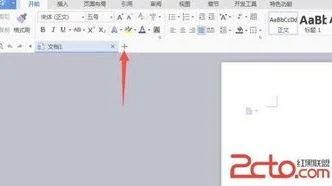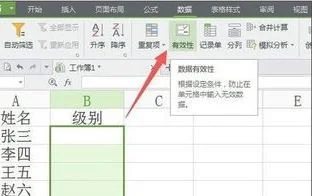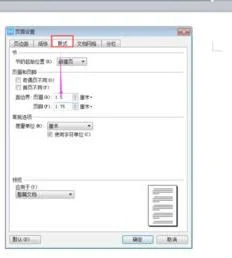1.如何设置wps表格内容打印在一张纸上
1、打开一个需要打印的WPS表格文档。
2、选中需要打印的单元格。
3、点击工具栏中的“页面布局”选择“打印区域”。
4、点击“设置打印区域”选项。
5、再点击“打印预览”选项。
6、在页面中选择“页面距”。
7、拖动虚线位置,调整表格间距。
8、调整间距后即可将所有表格设置到一页上打印出来了。
2.Wps怎么设置每次打印的时候,都是默认打印在一页上
打印的时候经常会遇到想把所有信息都打印在一张表格的情况,熟悉的人,经常是通过调整页边距来达到效果,但是往往会很慢,本经验介绍一种快速设置的方式,轻松搞定打印在一页纸上的问题。
方法/步骤
1/6 打开一个文档,打印预览一下(一般打印前都要预览,要养成良好的习惯),此时会看到一个虚线框(打印一页的范围),后面还有打印项,说明不止一页。
2/6
点击打印预览(wps表格—打印—打印预览或者点击放大镜快捷图标),打开预览界面,左下角会有打印页数显示。
3/6
找到表格上方的“页面缩放”按钮,然后找字后面的小倒三角(很小,仔细看一下)按钮,点击一下。
4/6
之后会显示“无缩放”、“将整个工作表打印在一页”等等选项,现在只需要点击一下“将整个工作表打印在一页”,勾选上就行了。别的效果自己可以试试。
5/6
此时再看一下左下角,是不是写着“第一页 共一页”,这就说明我们已经设置好了,再打印就是全部在一页纸上了。
6/6
此时,再点击打印按钮,或者通过 wps表格—打印—打印 ,就能打印好了,赶紧试试吧。
注意事项
预览—页面布局后的倒三角—将整个工作表打印在一页—打印(只需这几步)
3.wps演示怎样在同一页纸上打印多张幻灯片
以WPS 2019版本为例:
关于wps演示怎样在同一页纸上打印多张幻灯片,可在WPS中参考以下方法步骤:
1、打开「WPS 演示」文档;
2、点击「文件-打印-打印预览」;
3、点击「幻灯片」选择每页需要打印的幻灯片页数即可;
4、可以选择纵向打印或者横向打印;
5、最后点击直接打印即可打印演示文稿。